对于新手来说通常是直接将例程直接导入CCS中,观察实验现象,但是如果自己从零创建一个新工程该怎么办呢???
1.首先打开CCS软件在主界面点击project->New ->CCS Project 。
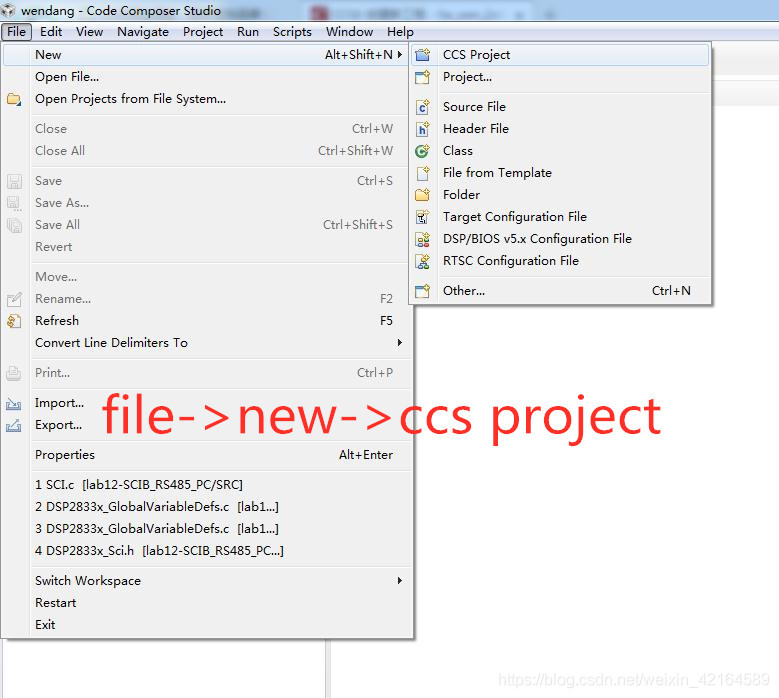
2.在弹出的对话框中选择自己所选用的器件和创建工程名 ,以及位置,最后点击finish即可,这里以28335为例创建一个新工程。
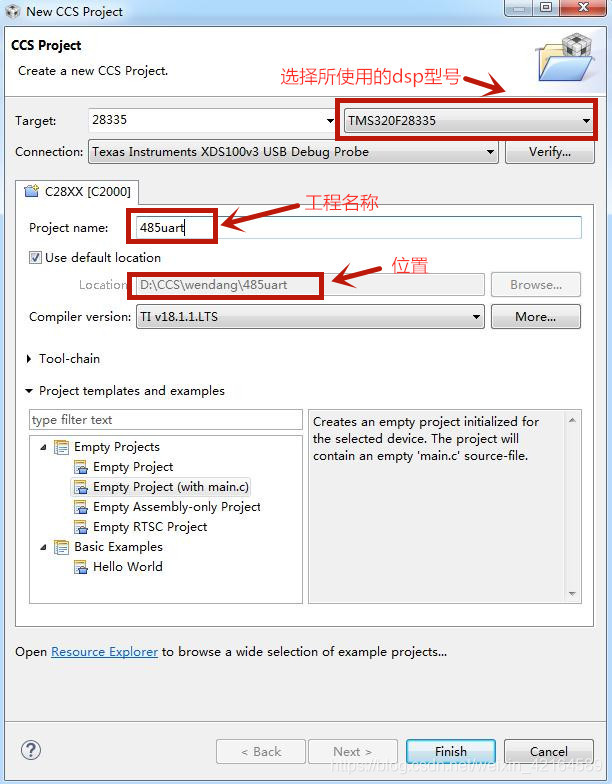
3.这一步比较关键就是要找到用的文件两个文件夹headers和common,如果安装controlSUIT软件的话会有这个两个文件夹,将这两个文件夹复制到工程的主文件夹下即可,这个软件比较大安装也比较麻烦,不过没有关系,我已经将这个两个文件打包好了,点击链接直接下载即可。点击这里--->common and headers压缩文件包
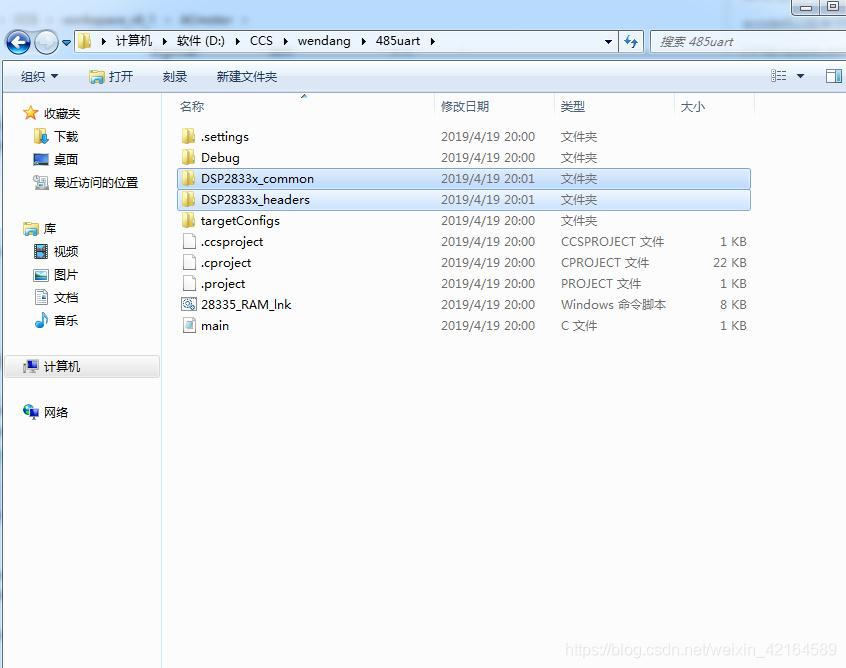
4.此时回到CCS主界面会自动将新添的两个文件加到项目浏览器中 。
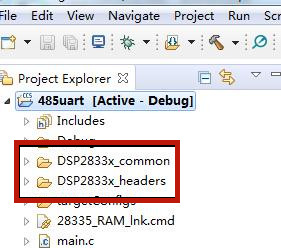
5.点击菜单栏中的编译按钮,你会发现有好多错误,主要是写着cannot open 各种.h的文件,这是因为还没有将头文件添加到工程里面,所以项目浏览器只是将文件显示出来了而已。
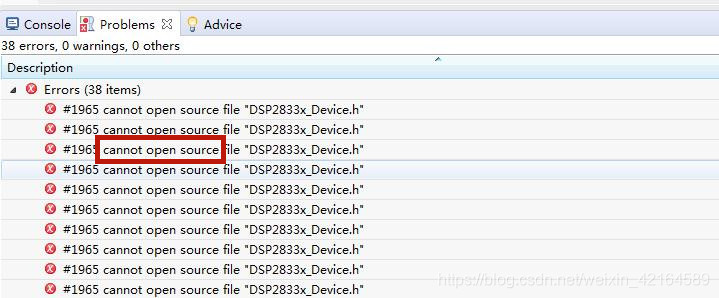
6.接下来就解决上面的问题。右键打开“属性”对话框。
build->c2000 compiler->include options ->dir to include ->woekspace->找到两个文件夹中的include选中就OK了。
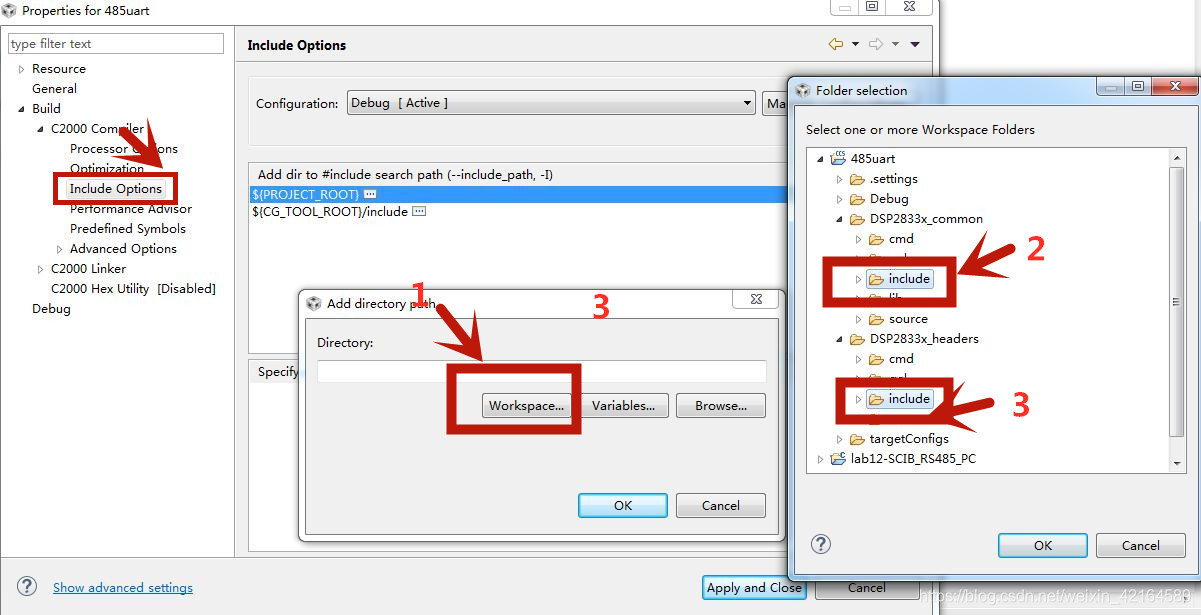
7.继续点击编译按钮,会发现还有很多错误,但是仔细看这次的错误变了,主要是memory和内存有关,那么和内存有关的就CMD 文件啦。,接着往下看,马上就大功告成啦。
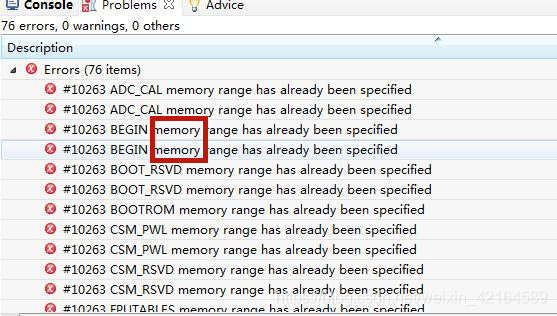
8.这时候回到左侧的工程一栏,有一个地方出现了红色的错号,我们把叉号点开,结果还真是在cmd文件上有错误。
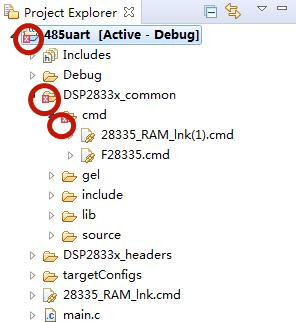
9.这是因为重复,我们将cmd文件夹下的所有文件删除,即可。再次点击编译按钮,没有错误啦,开始你的编程之路吧。
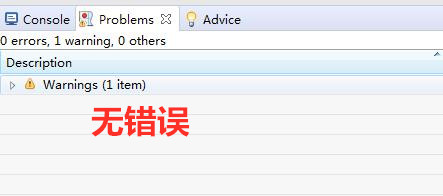








 本文详细介绍了在Code Composer Studio (CCS)中为新手创建新工程的步骤,包括选择器件、添加头文件、解决编译错误及配置CMD文件等关键环节。
本文详细介绍了在Code Composer Studio (CCS)中为新手创建新工程的步骤,包括选择器件、添加头文件、解决编译错误及配置CMD文件等关键环节。

















 1384
1384

 被折叠的 条评论
为什么被折叠?
被折叠的 条评论
为什么被折叠?










